A edição de vídeo tornou-se uma coisa agora, e as pessoas estão entrando na gama diversificada de editores de vídeo para uso pessoal e profissional. Com a pandemia em mãos, o uso de sites de redes sociais aumentou extensivamente, incluindo Facebook, Instagram e Snapchat. O InShot é um editor de vídeo impecável na cidade que lida com a edição de vídeo do TikTok e do Instagram como um profissional.
Existem diferentes aplicativos para editar vídeos do TikTok e vídeos do Instagram. O artigo deve girar em torno de como editar vídeos do TikTok e do Instagram em um conjunto simples de instruções. Então, sem atrasar ainda mais, vamos começar!
Parte 1: Como Editar Vídeos do TikTok com o InShot?
O InShot alcançou um nível significativo de popularidade com os recursos que traz para os designers e a indústria de mídia. Devido à pandemia, o uso do TikTok também melhorou várias vezes, e as pessoas mudaram para ele para um melhor entretenimento. O TikTok é um site social focado em vídeo que aproximou as massas umas das outras.
Fazer vídeos no TikTok é um desafio; no entanto, não é mais. Com a introdução do aplicativo InShot e seus recursos de edição, a tendência mudou drasticamente. O usuário pode alterar a orientação do vídeo do TikTok e transformá-lo vertical e horizontal, conforme necessário. Essencialmente, o InShot vem com proporções, incluindo 1: 1, 4: 5 e 16: 9. 9:16 é restrito ao TikTok.
Melhore sua Edição de Vídeo do TikTok com o InShot
O sistema de edição é definido para novos níveis pelo InShot. O aplicativo permite que os TikTokers alterem a ordem do vídeo para oferecer uma aparência ousada de seus trajes e dar uma impressão. Isso significa que o início pode ser alterado ao mudar a aparência do clímax. Esse processo de edição é feito sem qualquer complicação, pois o InShot oferece uma interface sem atrito e fácil de usar.
As seções de vídeo também podem ser cortadas para fazer parte do vídeo complexo e abrangente. O usuário é independente de reorganizar a sequência sem esforço. O editor de vídeo InShot também permite que o usuário divida os vídeos em partes menores para emitir uma vibração única. A velocidade pode ser variada conforme o usuário desejar. Isso significa que você está livre para melhorar ou reduzir o movimento do vídeo em segundos.
Outro recurso de edição viável do InShot para editar vídeos do TikTok é o recurso "Freeze". A ferramenta ajuda o usuário a congelar e parar a tela por quanto tempo quiser. Os efeitos de movimento também podem ser adicionados para dar ao vídeo uma impressão inovadora. Os filtros incluem Natural, Warm, Dew, Pink e Story, etc.
Os filtros são pagos e gratuitos. A escolha recai sobre o usuário, como ele quer que seu vídeo seja visto e percebido e que tipo de pessoas se inscrevem em sua conta do TikTok. Além dos filtros, você pode inserir vários efeitos no início, meio e fim do vídeo para obter uma visualização hipnotizante.
Para saber como editar vídeos do TikTok usando o InShot, sugerimos seguir as diretrizes abaixo em detalhes.
Passo 1: Iniciando o Vídeo
No primeiro passo, inicie o editor de vídeo InShot a partir do seu smartphone. Clique em "Vídeo" e toque em "Novo Projeto". Escolha os vídeos segmentados do TikTok e toque na marca de seleção verde localizada no lado direito da interface.
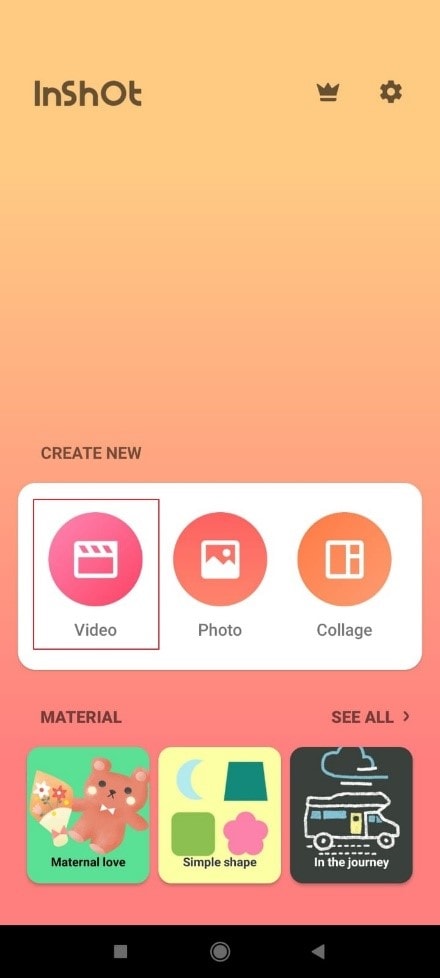
Passo 2: Alterando a Orientação
A tela de edição principal é aberta. Altere a orientação do vídeo rolando para a direita. Escolha 9:16 e o vídeo estará no posicionamento correto. Edite os clipes de vídeo trazendo-os na ordem que você gosta. O usuário pode fazer isso alterando a localização dos clipes.
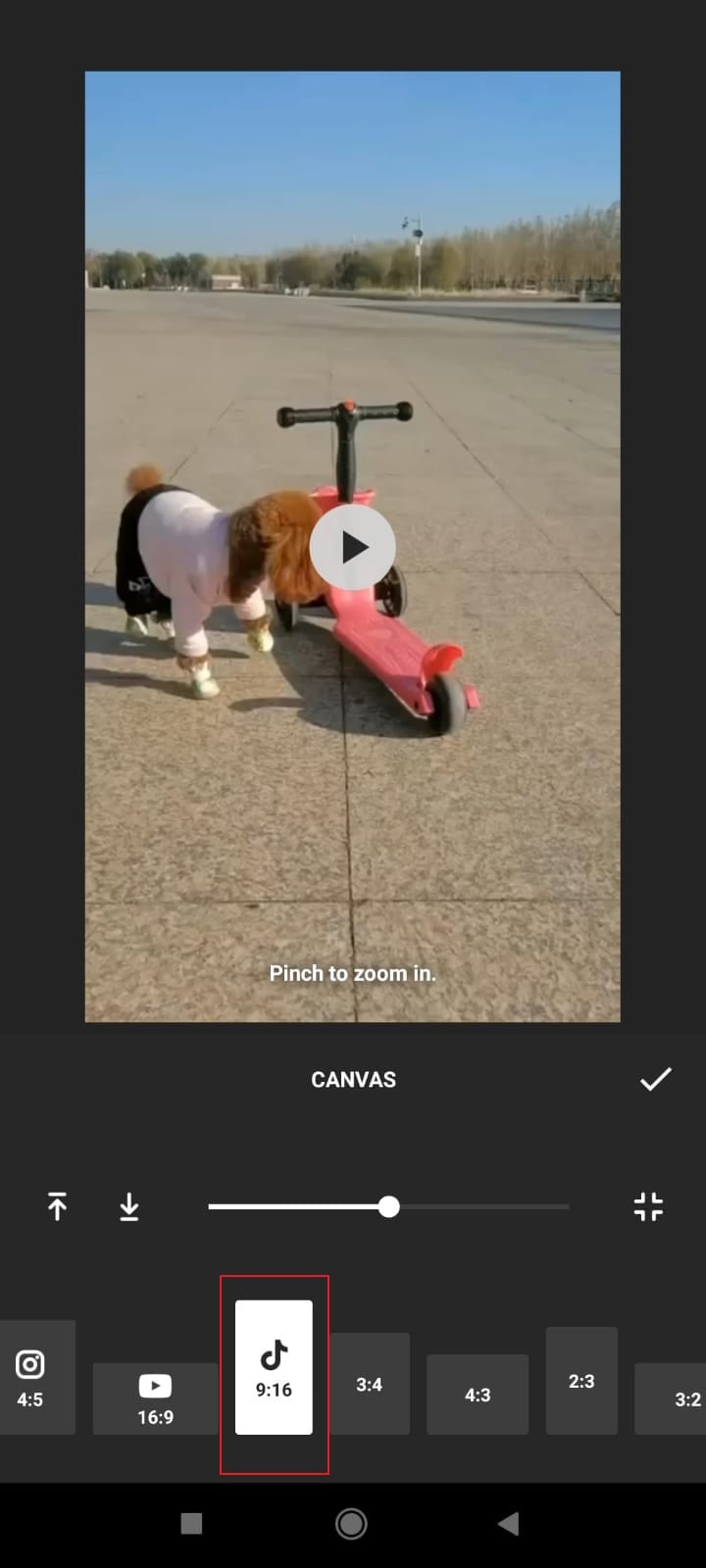
Passo 3: Aparar o Vídeo
O processo de corte de vídeo pode ser realizado usando a barra lateral branca e movendo-a para a esquerda ou para a direita para usar os clipes necessários. Se você quiser alterar o movimento do vídeo, toque em "Velocidade" no painel de recursos. Isso ajudará a aumentar a velocidade ou reduzi-la.
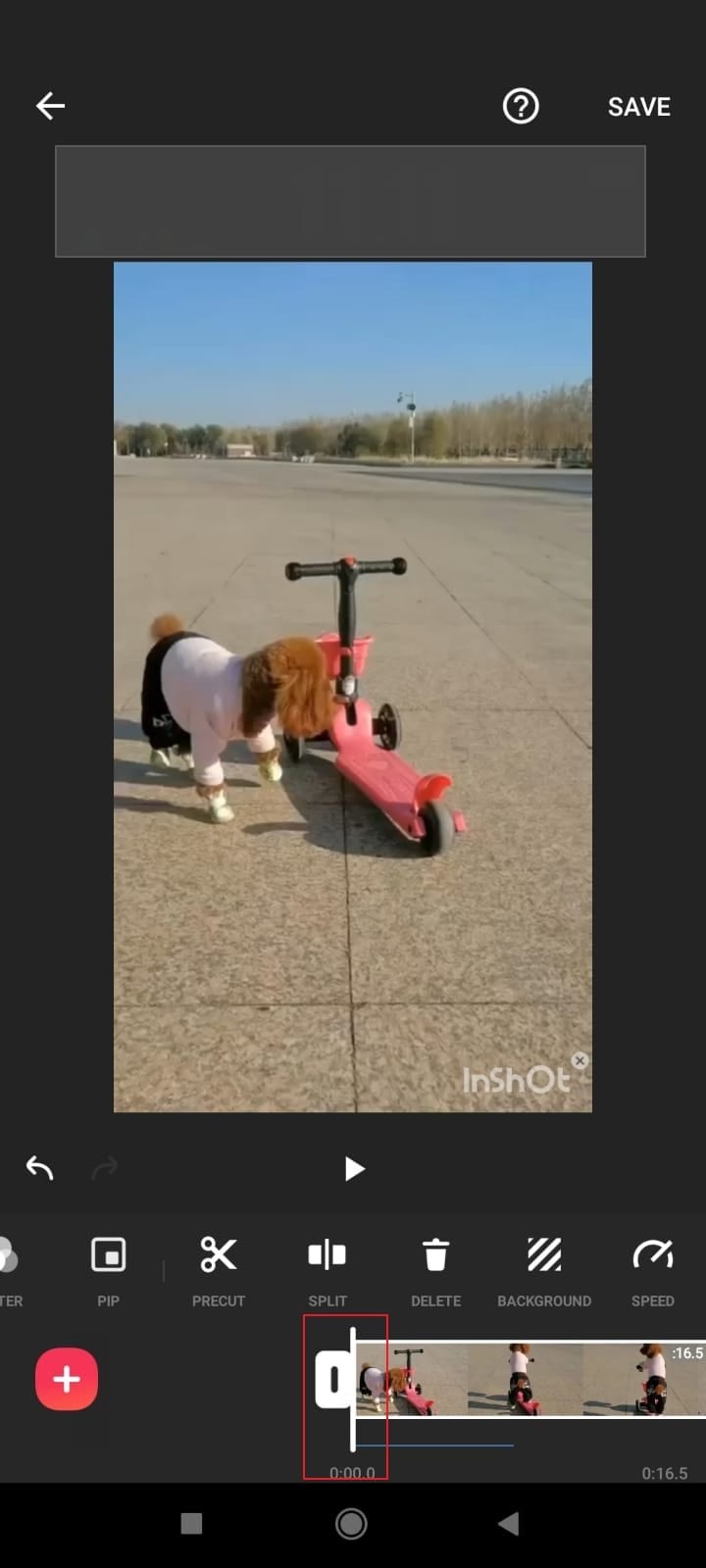
Passo 4: Adicionando Efeitos Necessários
Os efeitos podem ser adicionados aos vídeos do TikTok pressionando "Filtros" e, em seguida, "Efeitos". Escolha o efeito que você gosta. Alguns deles são pagos, enquanto outros são gratuitos. Os efeitos incluem Glitch, Fade, Retro, Beats e Distort, etc.
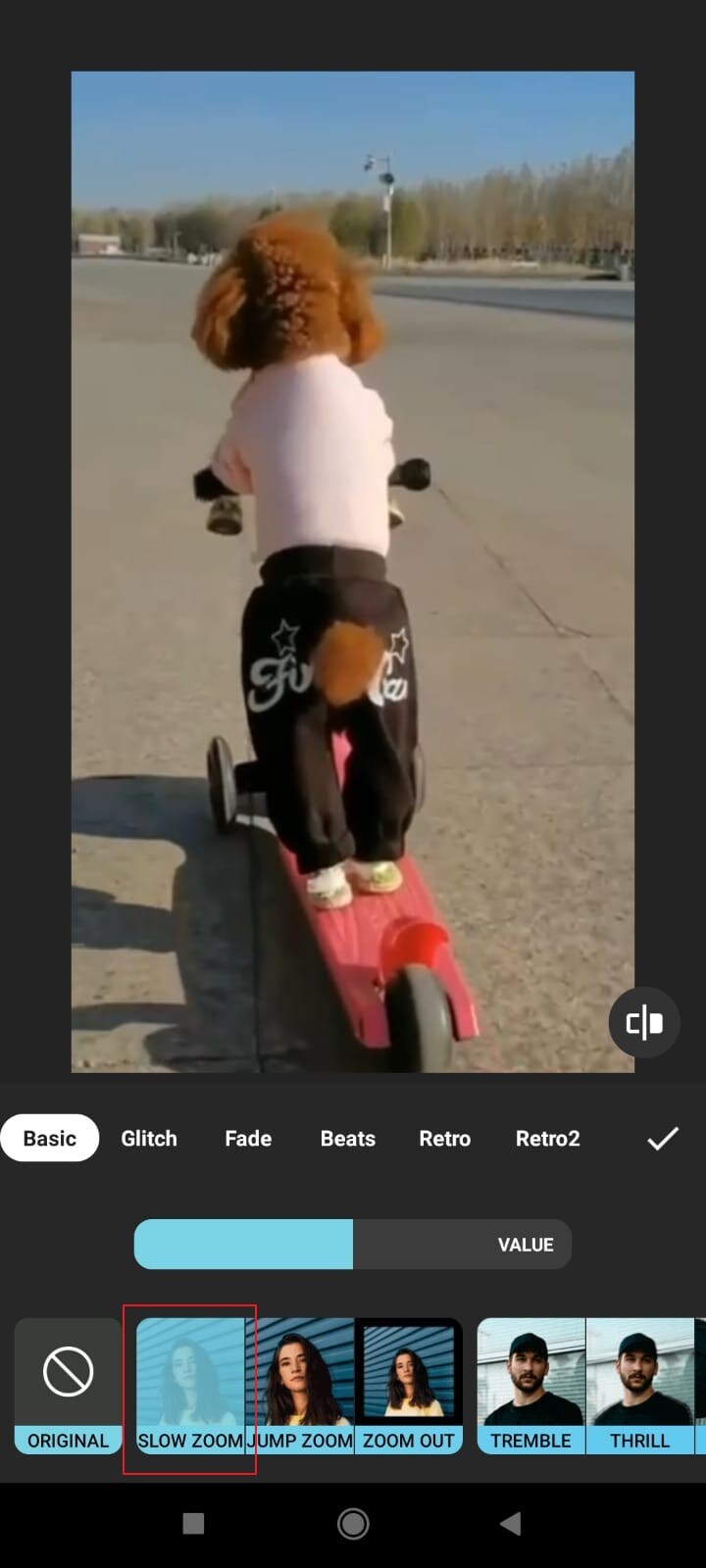
Passo 5: Salvando o Vídeo
Salve a saída final clicando em "Salvar", localizado no canto superior direito. Escolha a resolução e a taxa de quadros necessárias depois.

Parte 2: Como Editar Vídeos do Instagram com o InShot?
O editor de vídeo InShot Instagram está fazendo maravilhas no campo. O uso do Instagram aumentou indefinidamente, e as pessoas preferem rolar sobre outros sites de redes sociais. O público em geral gosta de criar postagens e enviá-las como histórias e em sua conta. É aquele momento em que um aplicativo de edição de vídeo é necessário.
Cortar o vídeo do Instagram e cortá-lo usando o InShot tornou-se bastante viável tanto para a trabalhabilidade pessoal quanto profissional. O aparador de vídeos do Instagram e os modelos de música do Instagram tornaram a vida do usuário fácil e suportável. O criador de vídeos do Instagram torna a criação de vídeos sem esforço, mas sempre é preciso que o InShot faça alterações razoáveis antes de enviá-lo.
Torne Seus Vídeos do Instagram mais Atraentes com o InShot
O InShot permite que você insira adesivos e emojis no vídeo do Instagram enquanto adiciona texto. Isso significa que se pode se comunicar através de vídeo usando esses GIFs e adesivos facilmente personalizáveis. Você pode extrair o áudio de qualquer vídeo e inseri-lo no vídeo do Instagram para enviar a mensagem.
Além disso, você pode adicionar som ao vídeo, inverter e girar a saída do produto e alterar o plano de fundo. A edição através do editor de vídeo InShot tornou-se excepcionalmente fácil e viável quando se trata de Instagram.
Agora que você sabe como editar vídeos do TikTok, vamos descobrir o guia passo a passo para editar vídeos do Instagram com o InShot.
Passo 1: Iniciando o InShot Editor
Para começar, abra o editor de vídeo InShot. Clique em "Vídeo" e clique em "Novo Projeto". Importe o vídeo segmentado do Instagram que você deseja editar e pressione o sinal de tick da interface. O usuário pode gravar o vídeo primeiro para extrair o áudio e adicioná-lo ao vídeo final.
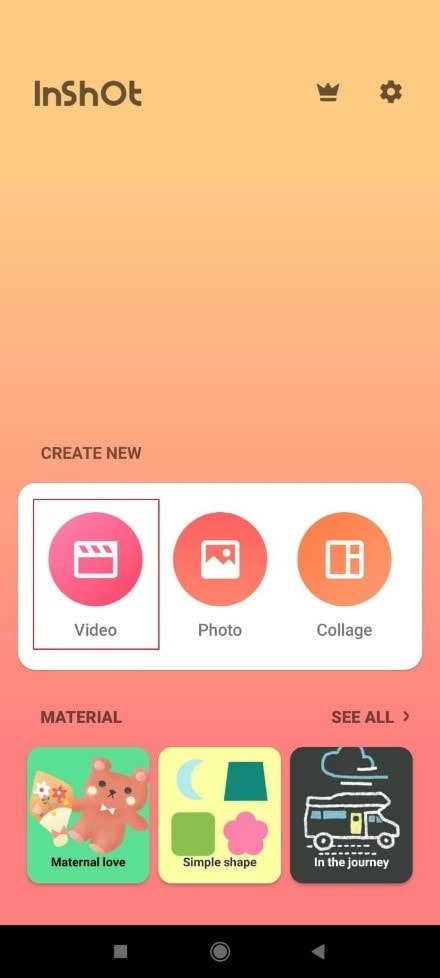
Passo 2: Adicionando Música ao Vídeo
Para fazer isso, grave a tela do áudio do Instagram com música e, em seguida, use a opção "Música" e, em seguida, "Faixas" para importá-lo. O usuário pode então tocar em "Texto" para se comunicar no vídeo.
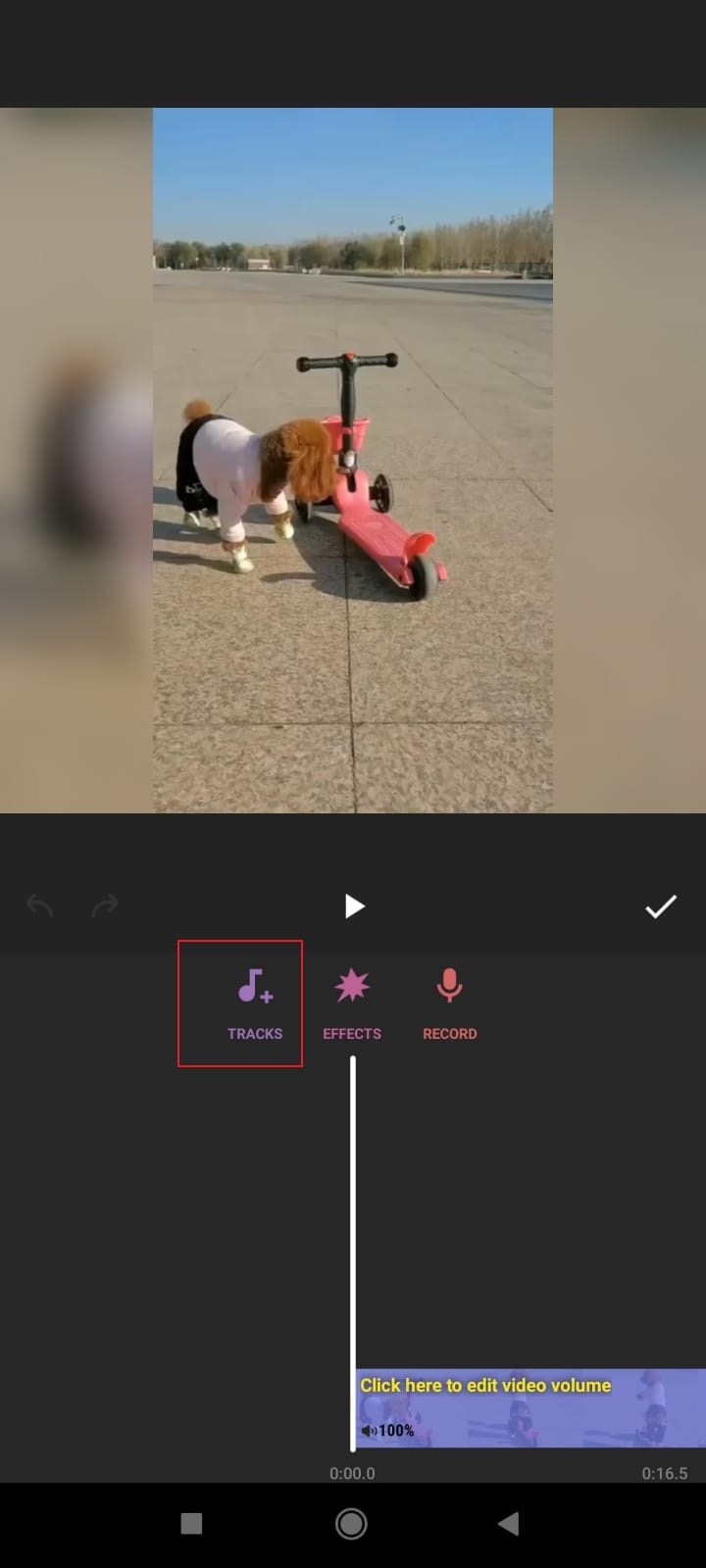
Passo 3: Adicionando Filtros e Efeitos
Seguindo em frente, adicione filtros e efeitos para causar uma impressão. Congele o vídeo para parar algum movimento no vídeo por alguns segundos. O usuário é livre para dividir o vídeo em vários clipes também.
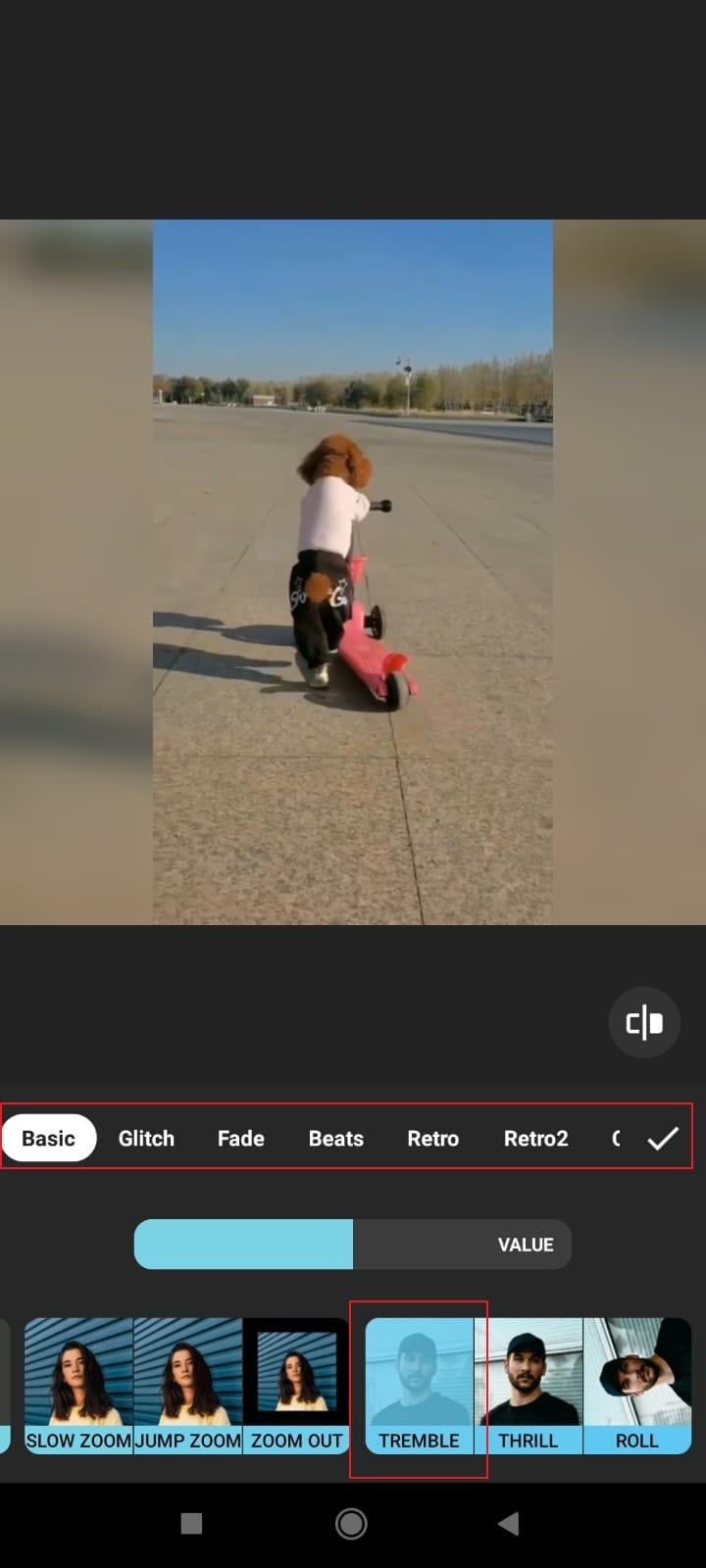
Passo 4: Salvando o Processo
Depois de terminar, toque em "Salvar" para ter o vídeo no dispositivo e envie-o mais tarde no Instagram.
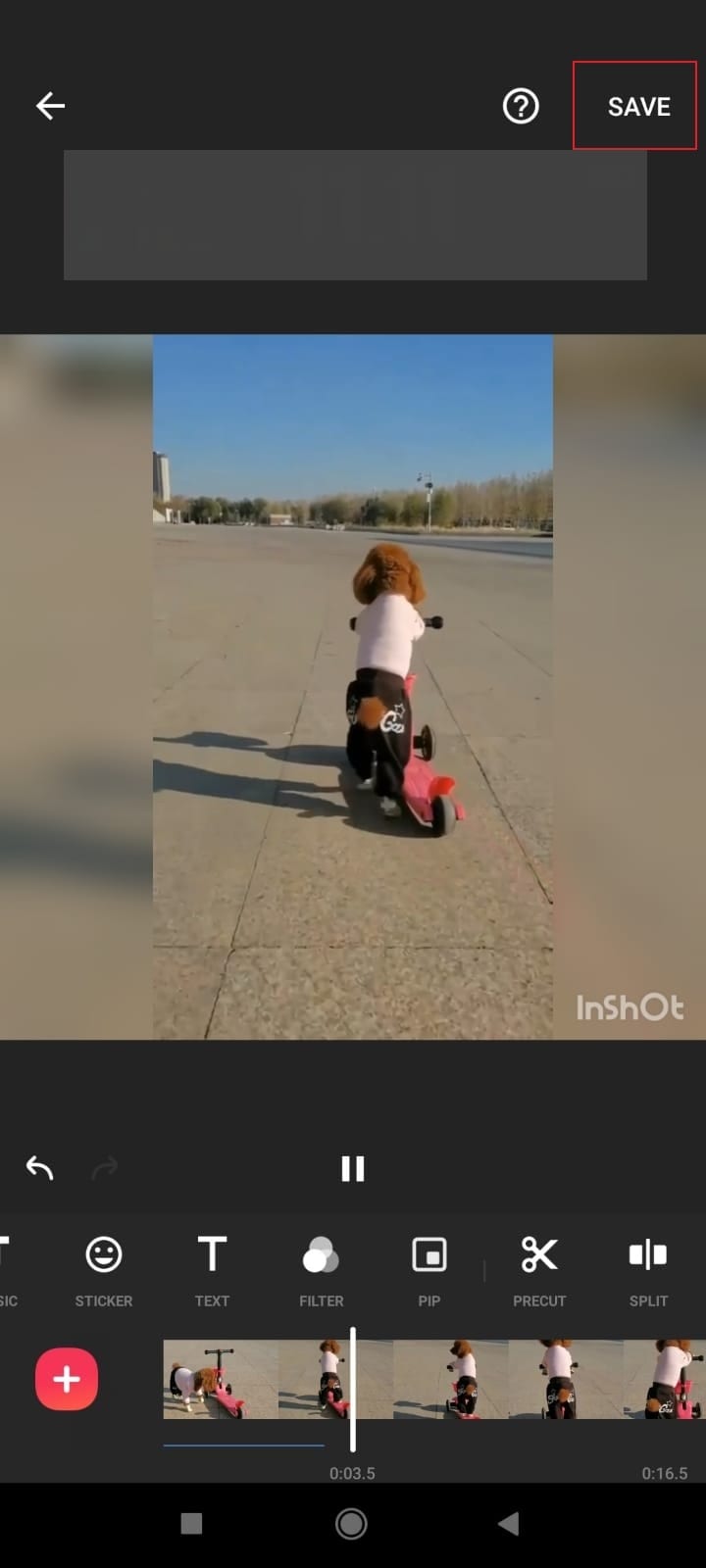
Palavras de Encerramento
O mercado se une a aplicativos para editar vídeos do TikTok e do Instagram. O editor de vídeo InShot assumiu a responsabilidade de trazer recursos de edição atraentes para o lote. Além disso, o Wondershare Filmora é outro belo editor de vídeo disponível no Mac e no Windows que apresenta uma gama diversificada de transições e efeitos que tornam a edição um deleite a ser feito.
O recurso Motion Tracking ajuda o usuário a criar uma revolução com seus vídeos diários. Insira textos, títulos, músicas e sobreposições para criar um vídeo de produto ideal.
Editor de Vídeo Versátil - Wondershare Filmora
Um editor fácil, mas poderoso
Inúmeros efeitos para escolher
Tutoriais detalhados fornecidos pelo canal oficial




